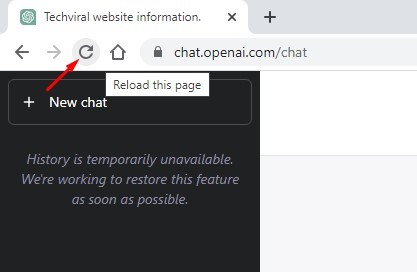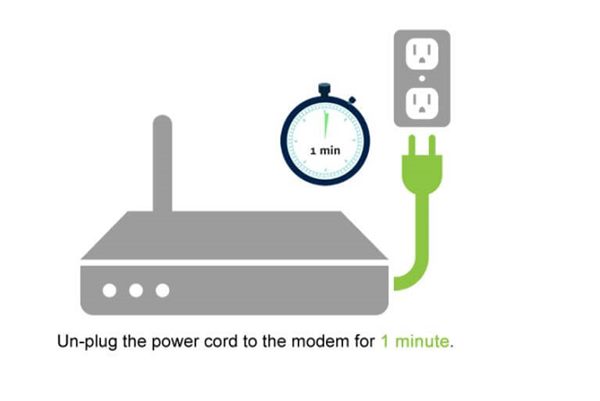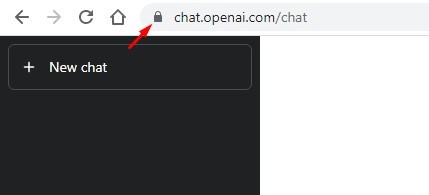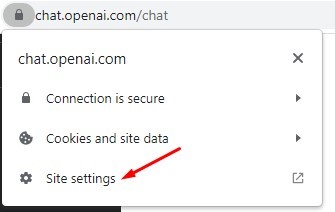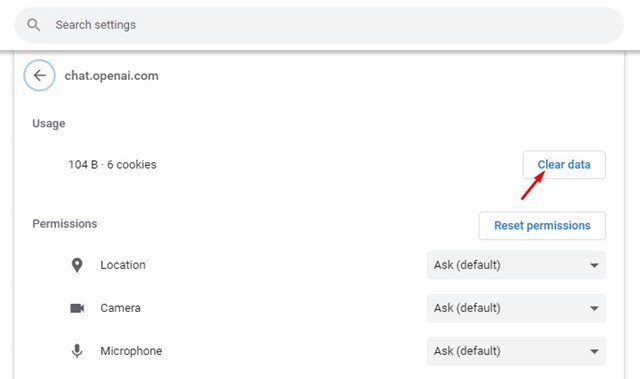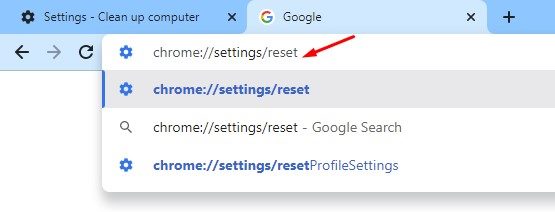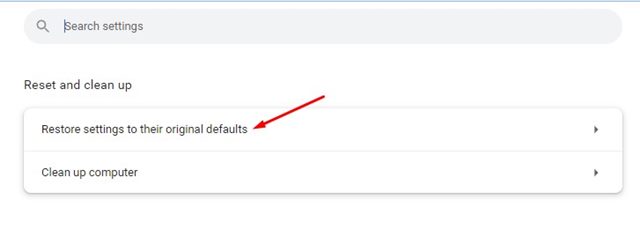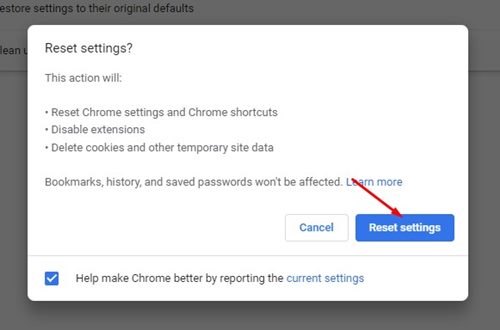À moins que vous n’ayez été complètement coupé du monde numérique, vous connaissez probablement ChatGPT. ChatGPT, le célèbre chatbot IA d’OpenAI, est à la mode depuis quelques mois.
Alors que le Chatbot AI s’améliore lentement, il a encore quelques problèmes. Nous ne parlons pas de ses limites; nous faisons référence aux erreurs que les utilisateurs obtiennent lors de l’utilisation de ChatGPT sur PC et mobile.
De nombreux utilisateurs de ChatGPT ont récemment reçu le message « Code d’erreur 1020 ». Si vous venez de rencontrer le ‘code d’erreur ChatGPT 1020’, vous n’êtes pas seul. De nombreux utilisateurs ont rencontré l’erreur et n’en ont aucune idée.
Par conséquent, cet article discutera de la nouvelle erreur ChatGPT et comment la résoudre. Ci-dessous, nous avons discuté de ce qu’est le code d’erreur ChatGPT 1020 et de ce que vous pouvez faire pour le résoudre. Commençons.
Qu’est-ce que le code d’erreur ChatGPT 1020 ?
Le code d’erreur ChatGPT 1020 apparaît généralement lors de l’accès à chat.openai.com. Le message d’erreur indique :
Accès refusé (code d’erreur 1020)
Vous n’avez pas accès à chat.openai.com.
Le propriétaire du site peut avoir défini des restrictions qui vous empêchent d’accéder au site.
Si vous avez lu attentivement le message d’erreur, vous saurez que le message d’erreur concerne le blocage IP. Le propriétaire du site (OpenAI) a défini des restrictions vous empêchant d’accéder au site.
Le blocage se produit généralement lorsque le site identifie votre adresse IP comme suspecte ou malveillante et vous empêche d’y accéder.
Le site qui utilise Cloudflare (réseau de diffusion de contenu) pour fournir des fonctionnalités de sécurité et de performance affiche le code d’erreur 1020.
Comment réparer le code d’erreur ChatGPT 1020 ?
Maintenant que vous connaissez la raison du code d’erreur ChatGPT 1020, vous voudrez peut-être le résoudre. Ci-dessous, nous avons partagé quelques meilleures façons de résoudre Code d’erreur ChatGPT 1020.
1. Rechargez la page ChatGPT
La plupart du temps, un rechargement de page corrige le ChatGPT ‘Code d’erreur 1020 : Accès refusé’ Message d’erreur. Si le fait de cliquer une fois sur le mode d’actualisation n’a pas fonctionné, vous devez cliquer à nouveau dessus.
Le but est de continuer à rafraîchir la page jusqu’à ce que l’écran d’erreur disparaisse. Ce n’est pas un moyen sûr de corriger l’erreur « Code d’erreur 1020 : Accès refusé », mais cela aide généralement.
2. Redémarrez votre routeur
ChatGPT ou des services similaires ont généralement un système de pare-feu puissant qui empêche les adresses IP suspectes d’accéder à ses services et outils.
Par conséquent, si vous ne pouvez pas accéder à ChatGPT, son système de pare-feu a détecté votre adresse IP comme suspecte et a bloqué l’accès.
Dans de telles situations, le redémarrage du routeur semble être la meilleure option. En effet, le redémarrage du routeur réattribue une nouvelle adresse IP qui peut aider à contourner les restrictions.
3. Désactivez les extensions de votre navigateur Web
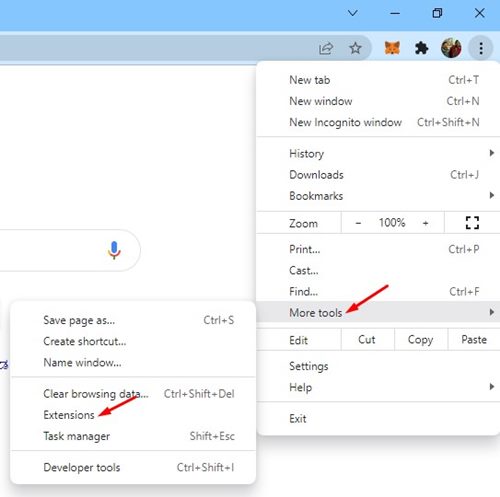 4. Effacez le cache et les cookies de ChatGPT dans votre navigateur Web
4. Effacez le cache et les cookies de ChatGPT dans votre navigateur Web
De nombreux utilisateurs ont prétendu résoudre le message d’erreur « Code d’erreur 1020 » simplement en effaçant le cache et les cookies de ChatGPT dans le navigateur Chrome.
Par conséquent, si le cache et les cookies enregistrés dans votre navigateur Web sont à l’origine du problème, suivez ces étapes pour effacer le cache et les cookies de ChatGPT.
1. Tout d’abord, ouvrez votre navigateur Web et visitez chat.openai.com.
2. Ensuite, connectez-vous à votre compte ChatGPT. Si vous ne pouvez pas accéder au site, cliquez sur le icône de cadenas à côté de l’URL.
3. Dans la liste des options, sélectionnez ‘Paramètres du site‘.
4. Dans les paramètres du site, cliquez sur le ‘Effacer les données‘ à côté de Utilisation.
C’est ça! Cela effacera le cache et les cookies de ChatGPT. Maintenant, redémarrez votre navigateur Web et accédez à nouveau à ChatGPT. Cette fois, vous n’obtiendrez pas le message d’erreur.
5. Désactiver le serveur proxy/VPN
L’utilisation de serveurs proxy ou d’applications VPN est une autre raison importante du « code d’erreur 1020 » de ChatGPT. Lorsque l’application VPN vous attribue une adresse IP de spam, le pare-feu de ChatGPT la bloque et vous empêche d’accéder au site.
Donc, si vous utilisez un serveur proxy pour accéder à ChatGPT, désactivez-le et redémarrez votre navigateur Web. Alternativement, si votre adresse IP réelle est signalée, vous pouvez basculer vers un serveur VPN d’une région prise en charge pour débloquer ChatGPT.
6. Utilisez un autre navigateur Web
Si vous ne pouvez pas accéder à chat.openai.com en raison du Blocage ‘Code d’erreur 1020’vous devez utiliser un autre navigateur Web.
Vous pouvez accéder au Chatbot AI à l’aide de tout autre navigateur Web pris en charge, comme Firefox, Opera, le navigateur Edge, etc. Si le problème réside dans les paramètres de votre navigateur Web, vous pouvez accéder au site à partir d’un autre navigateur. Sinon, vous pouvez réinitialiser votre navigateur Web pour résoudre les problèmes potentiels. Voici comment réinitialiser le navigateur Chrome.
1. Ouvrez le navigateur Google Chrome sur votre ordinateur. Taper chrome://paramètres/reset/ et appuyez sur le bouton Entrée dans la barre d’URL.
2. Cliquez sur ‘Restaurer les paramètres à leurs valeurs par défaut d’origine‘ sur l’écran suivant.
3. Ensuite, à l’invite de réinitialisation des paramètres, cliquez sur le ‘Réinitialiser les options‘ bouton.
C’est ça! Cela réinitialisera le navigateur Chrome sur votre PC.
Lisez également : Comment utiliser ChatGPT sur Chrome
Le code d’erreur ChatGPT 1020 Accès refusé peut être problématique car il empêche l’accès au site Web. Cependant, nos méthodes partagées vous aideront à contourner l’erreur ChatGPT et à y accéder. Si vous avez suivi attentivement toutes les étapes, le problème est probablement résolu. Et si ce guide vous a aidé à corriger l’erreur, assurez-vous de le partager avec vos amis.